Xshell和SecureCRT都可以用来远程登陆服务器, 以下为大家介绍一下Xshell的一些使用技巧:
一、快捷键:
1. ctrl + alt + f 进入xftp传输文件
2. ctrl + c 强制终止
3. ctrl + z 暂停,并放入后台。这个快捷键涉及工作管理的内容,
4. Ctrl+S 暂停屏幕输出
5. Ctrl+Q 恢复屏幕输出
6. ctrl + u 删除光标前字符
7. ctrl + k 删除光标后字符
8. ctrl+y 粘贴 Ctrl+U 或 Ctrl+K 剪切的内容
9. ctrl + 左右箭头 光标移动到上/下一个单词
10. tab 补全提示
11. shift + tab 切换xshell页
12. ctrl + d 退出当前shell
13. shift + insert 粘贴
14. ctrl +shift 复制
15. ctrl + l 清屏
16. ctrl + r 在历史命令中搜索
17. alt + enter 切换(非)全屏
二、自己配置字体颜色和大小
点击【文件】->【属性】->【外观】
三、上传和下载文件
xshell和Xftp一起使用是最方便的方法,快捷键 ctrl + alt + f . 点一下图中的图标就回自动启动Xftp并连接上服务器,不管是上传还是下载东西都比较方便。

虽然SecureCRT有SFTP可以用,但是要指定上传和下载的目录,不如图形界面方便。
上传和下载小的文件可以用rz和sz命令
四、设置快捷按钮
- 点击【查看】->【快速命令】,这时候就会在Xshell界面的下方出现按钮的工具栏
- 双击工具栏就可以新建按钮
- 编辑命令并选择 Append CR(同时发送回车键)
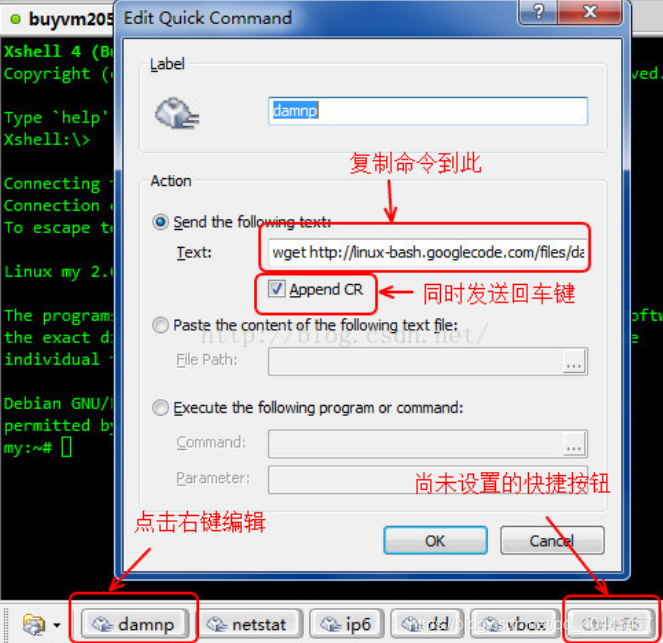
最大的用处就是让你少敲一些复杂但是很常用的命令或者一些难记的密码.
五、右键粘贴选用的文字
- 点击【工具】->【选项】->【键盘和鼠标】
- 将鼠标右键设置为快捷键 paste
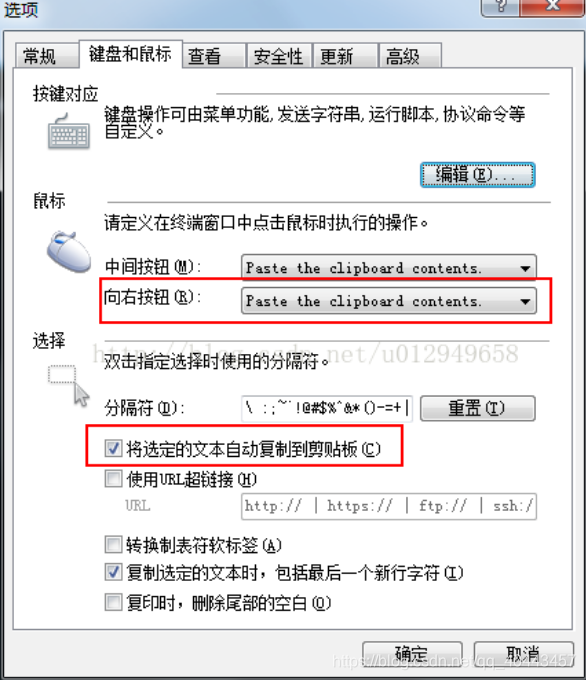
选择完成之后,就能实现鼠标左键选中的字符自动复制到剪切板,右键自动粘贴。
六、同时向多个会话、指令发送命令
- 点击菜单栏删的【查看】-【撰写栏】,这时候在xshell的下面就会出现一个编辑框,就是撰写栏.
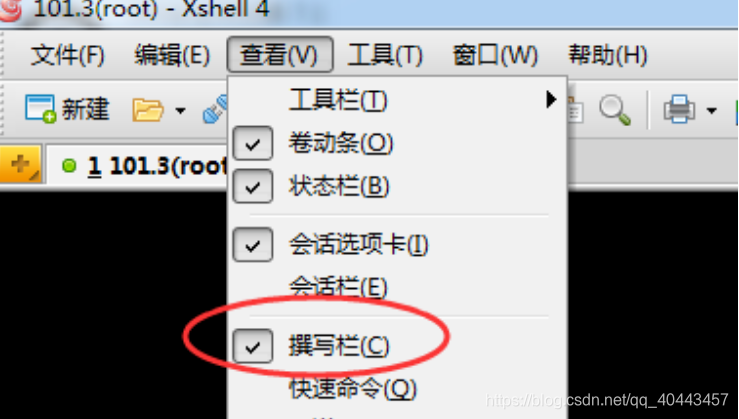
- 点击左下角撰写栏上的蓝色图标,然后选择【全部会话】

- 在撰写栏中输入命令,然后回车,就可以实现同时向多个会话发送命令
七、快速复制内容到记事本
中键鼠标(可设置,参考#五),然后选择“记事本”,右侧会弹出三个选项:选定区域,全部,当前屏幕
八、xshell会话如何导入导出
工作中,换了电脑,或者要重装系统。之前自己配置的各种xshell会话重新写入会很麻烦,那么如何导入导出呢?
- 进入xshell,点击 【文件】-【导出】
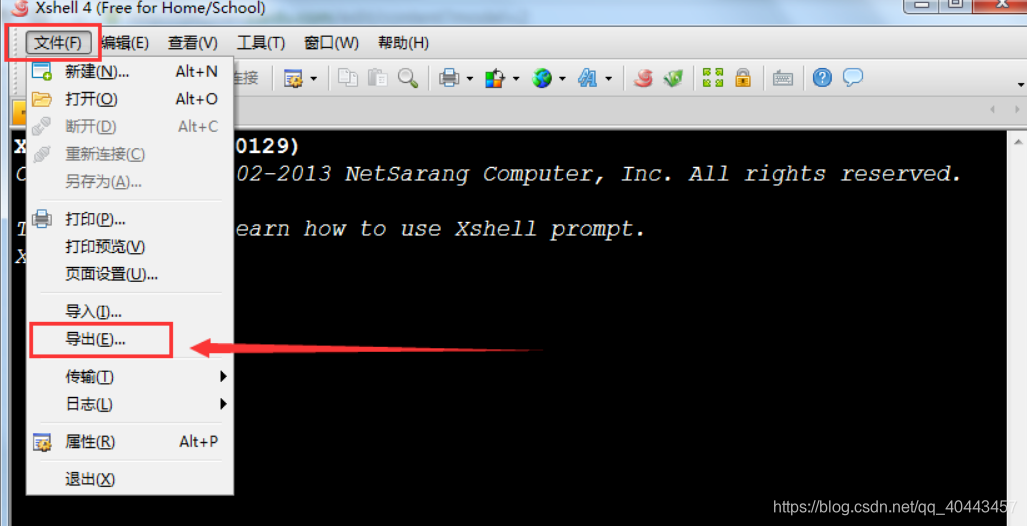
- 选择导出会话的位置,以及勾选【导出密码】,点击【下一步】,完成。

- 默认桌面的session.xts文件夹就是导出的文件。
九、如何快速打开多个会话
点击【文件】-【新建】,保存多个会话,点击【文件】-【打开】同时打开多个会话
参考:https://blog.csdn.net/u012949658/article/details/53326222
十、从windows传文件的乱码问题
两种方法:
方法一、windows:
打开记事本。
然后"文件"->“打开” haha.txt文件,将下面一栏的编码改为"UTF-8",

然后将之前编辑的内容重新覆盖到新的UTF-8编码的haha.txt文件,保存。方法二、linux:
- 简体中文的Windows一般使用GB字符集,这里将XShell设置为GBK。
- Linux环境变量设置:(永久生效)
[root@App~]# vim /etc/profile export LANG=zh_CN.gbk //在末尾追加
参考:https://www.cnblogs.com/kevingrace/p/7720150.html
xshell终端中文乱码完全解决方法:
https://blog.csdn.net/yockie/article/details/51207016
本文含有隐藏内容,请 开通VIP 后查看